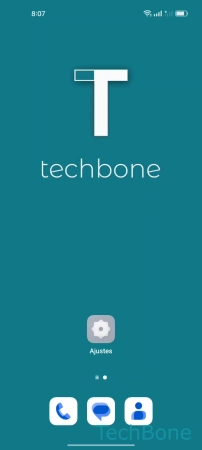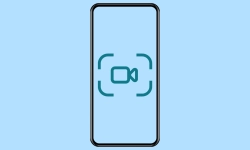Oppo - Acceder y Configurar el Asistente de Google
El asistente de Google es un asistente virtual incorporado en el móvil y puede realizar diferentes acciones.
Escrito por Denny Krull · Última actualización el
El Asistente de Google está instalado en todos los dispositivos Android y ofrece ayuda rápida para innumerables cosas en el móvil Oppo y puede realizar acciones o iniciar búsquedas. A continuación mostramos cómo iniciar el Asistente de Google o desactivar los accesos directos.
El asistente digital de Google ayuda al usuario en el móvil Oppo y puede realizar búsquedas en Internet, iniciar funciones, poner alarmas o planificar rutas. Además del comando de voz "OK Google" o "Hey Google", el asistente digital también se puede activar con los botones. Para ello, se puede mantener pulsado el botón de encendido o el de inicio en la barra de navegación sin tener que ejecutar una aplicación.
Botón de Inicio
Al utilizar el control mediante los botones de navegación, el Asistente de Google se activa por defecto cuando se mantiene el botón Inicio.
El acceso al Asistente de Google a través de la barra de navegación puede activarse o desactivarse en cualquier momento en los ajustes de las aplicaciones predeterminadas, aunque hay que tener en cuenta que si el asistente digital está desactivado, tampoco estará disponible a través del botón de encendido.
Botón de Encendido
El Asistente de Google se puede activar manteniendo pulsado el botón de encendido durante 0,5 segundos. Si no se desea el inicio del Asistente de Google con el botón de encendido, también se puede desactivar el acceso a en cualquier momento en los ajustes del sistema.
Preguntas más frecuentes (FAQ)
¿Cómo desactivar el Asistente de Google del botón Inicio?
El acceso al Asistente de Google manteniendo el botón Inicio en la barra de navegación en el móvil Oppo se puede desactivar en cualquier momento desactivando la aplicación predeterminada del asistente digital o seleccionando "Ninguna".
¿Cuánto cuesta usar el Asistente de Google?
El Asistente de Google está preinstalado en los dispositivos Android, así como en el móvil Oppo, y es un servicio gratuito de Google. Si es necesario, el asistente de voz digital también se puede descargar e instalar desde Play Store en cualquier momento.
¿Qué puede hacer el asistente de Google?
El asistente virtual de Google realiza numerosas funciones y puede, entre otras cosas, buscar información en la web, realizar llamadas, planificar rutas, reproducir música o enviar mensajes de texto.
¿Por qué se inicia el Asistente de Google al mantener el botón de encendido?
El acceso al Asistente de Google a través del botón de encendido se puede activar o desactivar en cualquier momento en los ajustes del sistema. Para poder acceder al menú de apagado, hay que mantener pulsados el botón de encendido/apagado y el botón de subir volumen en el teléfono Oppo.